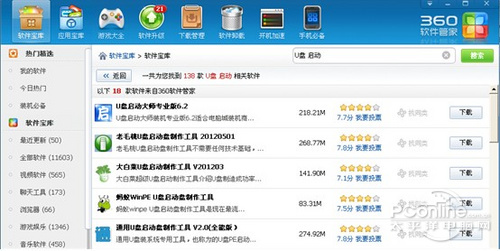|
对于企事业单位网管来说,最头疼的事莫过于BOSS电脑中了顽固病毒,领导要求即要杀毒又要保证资料安全,否则就丢饭碗!实在郁闷。其实,现在已经有支持WinPE系统下运行的杀毒工具,广大网管大可用“曲线救国”的方式,抄木马后路绞杀。接下来我们就体验下用新推出的360急救箱WinPE版制作“杀毒U盘”,清除顽固的鬼影病毒全过程。
步骤一:制作WinPE启动U盘 首先,我们需要制作一个WinPE启动盘。网上有很多制作WinPE启动盘的工具,以“蚂蚁WinPE U盘启动制作工具”为例,备份U盘重要文件后一键制作启动盘,几十秒即可完成。完成后U盘容量少了百兆左右,这是WinPE所在的隐藏分区所占用的。
此后,我们可以下载360急救箱WinPE版,并将其解压并拷贝到WinPE启动U盘中,这样一个“应急杀毒U盘”就基本上制作完成了,下面来看看这个U盘杀毒是否给力。 步骤二:U盘启动,曲线杀毒 为了测试,小编含泪在自己的测试机上运行了封存已久的“鬼影3”木马,机器已经处于无限弹广告的状态,每次开机都需要进行杀毒,但无法根除。 接下来开始尝试使用360急救箱进行清除。重启电脑,进入BIOS将U盘设置为优先启动盘,再度重启顺利进入WinPE系统,在U盘目录下找到360急救箱,运行后进入主界面。
可以看到,360急救箱提供了强力修复MBR硬盘主引导记录的功能,通常在修复后,鬼影等病毒就不会先于杀毒软件运行,我们可以先尝试进行修复。但对于“鬼影3”等能够释放恶意驱动,阻止MBR修复的顽固病毒来说,仅这一方法可能不会奏效。
所以,小编选择直接进行全盘扫描式的急救。360急救箱在1分钟的时间内扫描了出数十个“驱动木马”,并逐一进行清除。如果是对自己的专业知识比较有信心的用户,可以指定扫描位置,并手动选择清除木马。
步骤三:进入原系统,用360安全卫士彻底扫描验证 在使用360急救箱清除鬼影后,小编进入原系统,发现广告弹窗现象已经消失,系统文件正常。随后小编打开360安全卫士进行全盘木马扫描,并未发现鬼影木马残留。号称“无法清除”的鬼影变种,面对360急救箱由WinPE通道进行的查杀,没有做出任何抵抗行为。 体验小结: 从效果看来,以前令人头疼的顽固木马在WinPE杀毒软件的支持下,威力大减。小编在此也推荐网管和常帮亲友解决电脑问题的“民间专家们”,将360急救箱WinPE版和“应急杀毒U盘”作为作为标准配备,以备解决棘手问题。 |
正在阅读:360急救箱WinPE版 清除鬼影顽固木马!360急救箱WinPE版 清除鬼影顽固木马!
2012-06-11 16:56
出处:PConline原创
责任编辑:wuweilong